Ten rozdział poświęcony będzie funkcjonalnościom, które mają bardziej uatrakcyjniać arkusz, dodając do niego różnego rodzaju elementy graficzne.
Polecenia umożliwiające wstawianie różnego rodzaju grafiki, umieszczone są na karcie Wstawianie wstążki:

W kolejnych punktach, krótko omówimy poszczególne elementy graficzne i ich zastosowanie.
Obraz
Użycie tego polecenia spowoduje wyświetlenie standardowego dla systemu Windows pola dialogowego, które pozwala na wybranie pliku graficznego, jaki ma być umieszczony w arkuszu.
Po wstawieniu obrazka do arkusza, w momencie gdy jest on aktywny, na wstążce pojawi się dodatkowa karta Projektowanie:

Na niej, praktycznie "od ręki" mamy dostępne wszelkie opcje edycyjne dla wstawionego przed chwilą obiektu.
Poza tym możemy użyć prawego klawisza myszy i wybrać polecenie Formatuj obraz - spowoduje to otwarcie okna dialogowego z ustawieniami formatowania.
Clipart
Cliparty są od dawna stosowanymi w pakiecie Office elementami graficznymi mającymi na celu uatrakcyjnienie raportów, prezentacji itp. Są to różnego rodzaju grafiki pogrupowane tematycznie, których możemy użyć.
Najczęściej stosowane w prezentacjach PowerPoint, jednak dostępne także w Excel. Ich dużą zaletą (aczkolwiek nie wszystkich) jest fakt, iż są one w formatach graficznych, które są skalowalne - czyli można dowolnie zmieniać ich rozmiar, zachowując ich wyrazistość.
Aby wstawić tego typu obiekt, należy użyć polecenia Obiekt clipart. Spowoduje to wyświetlenie okna z prawej strony arkusza:
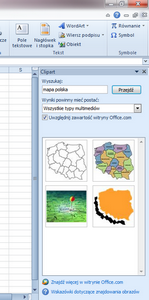
Kolejne pola tekstowe/wyboru mają za zadanie umożliwić użytkownikowi odnalezienie odpowiedniego obiektu w ogromnej ich bazie. Nasz przykład pokazuje jak odnaleźć mapę Polski z podziałem na obecne województwa.
Dwukrotne kliknięcie w wybrany obraz, spowoduje dodanie go w aktualnie zaznaczonym miejscu aktywnego arkusza:
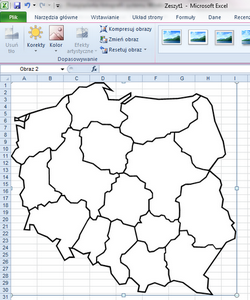
Pojawia się też dodatkowa karta na wstążce (Projektowanie), która ma za zadanie umożliwić nam modyfikację wstawionego obiektu - także tu mamy też możliwość użycia prawego klawisza myszy i polecenia Formatuj obraz. Np. wybranie polecenia:
Efekty obrazów >> Ustawienia wstępne >> Ustawienie wstępne 10 spowoduje zmianę kształtu w taki oto sposób:
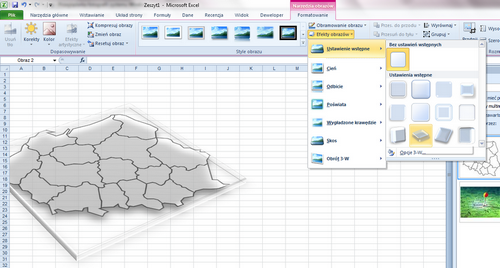
Kształty
Kształty zazwyczaj służą zwróceniu uwagi na pewne informacje, lub narysowaniu np. schematu blokowego w arkuszu (gdyby zaszła taka konieczność):
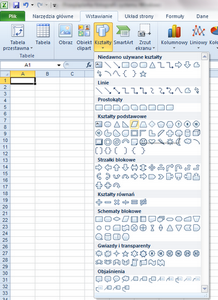
Po wybraniu żądanego kształtu, kursor zmienia kształt na krzyżyk. Metodą przeciągnij i upuść można narysować w tym momencie wybrany obiekt:
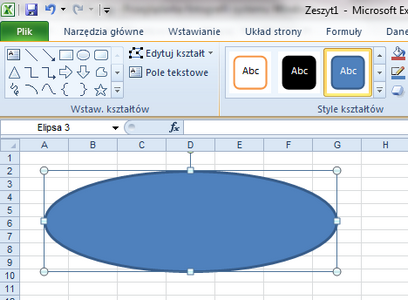
Także ta opcja powoduje dodanie nowej karty do wstążki - tym razem nazwanej Formatowanie. Zmiana wyglądu możliwa jest też przez kliknięcie prawym klawiszem myszy i polecenie Formatuj kształt.
SmartArt
Obiekt, który jest bardzo podobny do Kształtów omawianych przed chwilą. W odróżnieniu od nich jednak są o wiele bardziej rozbudowane. Można powiedzieć, że obiekty SmartArt składają się z wielu kształtów powiązanych w logiczną całość i podobnie sformatowanych. Wybranie polecenia, powoduje wyświetlenie okna dialogowego w którym możemy wybrać żądany obiekt:
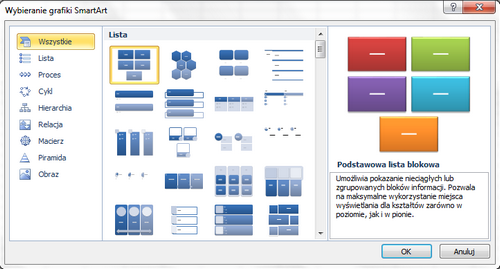
W tym przypadku, po wstawieniu wybranego obiektu na karcie pojawiają się dwie nowe karty: Formatowanie, która służy dostosowywaniu oraz Projektowanie, która umożliwia modyfikowanie samego obiektu, dodawanie elementów itp.
